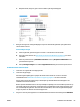Operation Manual
e. Bekijk de blauwe, magenta, gele en zwarte vakken op de diagnostiekpagina.
7. Reinig de cartridges als de diagnostiekpagina strepen of ontbrekende gedeeltes op de gekleurde en
zwarte vakken vertoont.
Printcartridges reinigen
a. Plaats ongebruikt, gewoon wit papier van Letter- of A4-formaat in de invoerlade.
b. Open het printersoftware. Zie Open de HP-printersoftware (Windows) op pagina 18 voor meer
informatie.
c. Klik in de printersoftware op Afdrukken en Scannen en dan op Uw printer onderhouden om de
printerwerkset te openen.
d. Klik op Cartridges reinigen in het tabblad Apparaatservices. Volg de instructies op het scherm.
De afdrukkwaliteit verbeteren (OS X)
1. Controleer of u originele HP-cartridges gebruikt.
2. Controleer het papiertype
Gebruik hoogwaardig HP-papier of papier dat voldoet aan de ColorLok®-norm voor de beste
afdrukkwaliteit. Zie Elementaire informatie over papier op pagina 15 voor meer informatie.
Zorg er altijd voor dat het papier waarop u afdrukt plat ligt. Gebruik HP Advanced Fotopapier voor
afdrukken met het beste resultaat.
Bewaar speciale afdrukmaterialen in de oorspronkelijke verpakking of in een hersluitbare plastic zak op
een vlakke ondergrond op een koele, droge plaats. Als u gaat afdrukken, haalt u alleen het papier eruit
dat u onmiddellijk wilt gebruiken. Als u klaar bent met afdrukken, doet u het niet gebruikte fotopapier
terug in de plastic zak. Hierdoor krult het fotopapier niet.
3. Zorg ervoor dat u de juiste papiersoort en afdrukkwaliteit selecteerde in het dialoogvenster Afdrukken.
NLWW Problemen met afdrukken 85